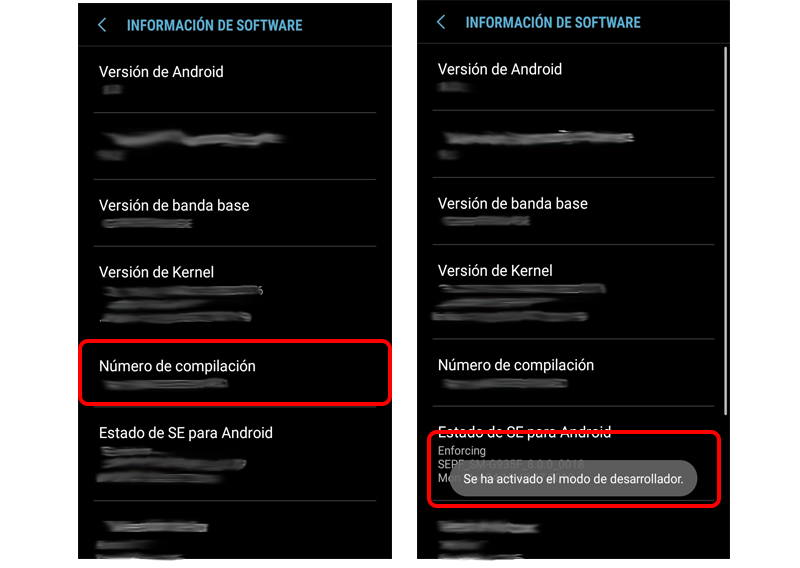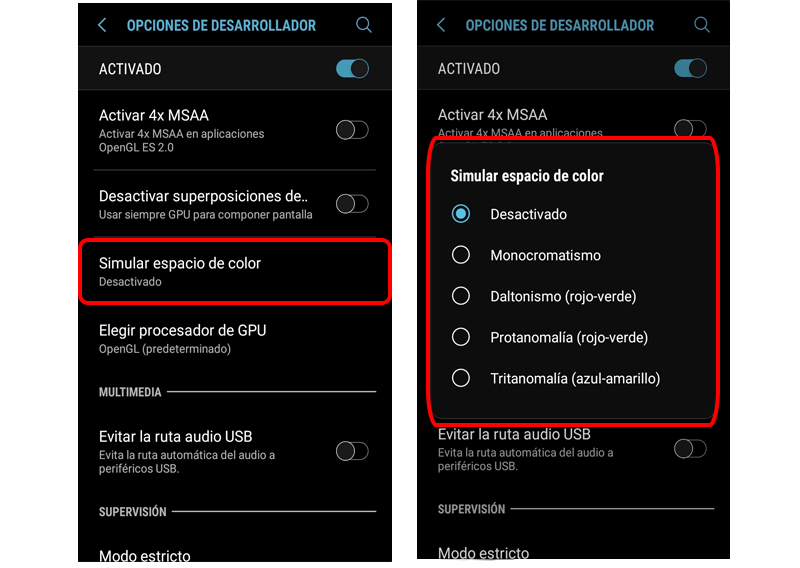Met het vertrek van Android Q en het nieuwe donkere modus Omdat het native in Android is geïntegreerd, zijn velen van ons zich ervan bewust geworden dat deze optie (vooral op AMOLED-schermen, die de zwarte pixels uitschakelen), bespaart veel batterij. Voor sommigen is dit echter niet genoeg en anderen kunnen niet van deze functionaliteit genieten, omdat ze dat niet hebben de nieuwste versie van Android op uw smartphone. Daarom brengen we je vandaag deze tutorial zet Android in de zwart-witmodus.
Het eerste ding om te doen is schakel ontwikkelaarsopties inWees niet bang, het is niet erg ingewikkeld. Maar dat moet wel wees een beetje voorzichtig als u door dit menu bladert, wel U kunt een optie wijzigen die u niet wilt en verander het gedrag van je Android volledig.
Stappen om activeer ontwikkelaarsmodus
- Ga naar de telefoon instellingen.
- We gaan naar de optie «Over apparaat".
- We hebben toegang tot de optie die zegt «Software-informatie".
- We zullen zien dat er een optie is die «Build-nummer".
- Als we er 7 keer achter elkaar op klikken, verschijnt er een contextueel menu met de tekst «Ontwikkelaarsopties geactiveerd".
Activeer de zwart-witmodus
Als we nu terugkeren naar het hoofdscherm van de telefooninstellingen, zal er helemaal aan het einde een nieuw menu zijn verschenen met het pictogram van twee toetsen «{}». Dit is het verborgen menu van Android voor ontwikkelaarsopties.
Nu hebben we alleen nog de laatste stap over en het is net zo eenvoudig als zoeken in het ontwikkelaarsmenu naar de optie genaamd «Simuleer de kleurruimte» (meestal is er de subsectie «Hardwareversnelde verwerking«), drukken we op en activeren de «Monochromatisme» (als iemand kleurenblind is, kunt u proberen een van de andere modi te activeren die kleuren moeten corrigeren, afhankelijk van het type kleurenblindheid dat u heeft).
En het zou zijn, Zwart-witmodus actief, Als je wil plaats de telefoon terug zoals hij was, je hoeft alleen maar dezelfde stappen te volgen en kleurruimtesimulatie uitschakelen. We hopen dat deze tutorial erg nuttig voor je zal zijn. batterij sparen op uw Android-apparaten.
Voordelen van de zwart-witmodus ten opzichte van de donkere modus
Op dit punt vraag je je misschien af wat diferencias bestaan tussen zwart-witmodus y degene die onlangs in Android is geïmplementeerd, donkere modus. Nou, de belangrijkste is a grotere batterijbesparingZoals we eerder vermeldden, schakelen schermen met AMOLED-technologie, wanneer ze een zwarte pixel weergeven, alle LED's uit (in plaats van ze allemaal aan te zetten zoals conventionele schermen doen). Dus, Als we minder kleuren en meer tinten grijs/zwart hebben, de telefoon zal gebruiken lager energieverbruik door het scherm actief te houden en we besparen meer batterij dan met de donkere modus.